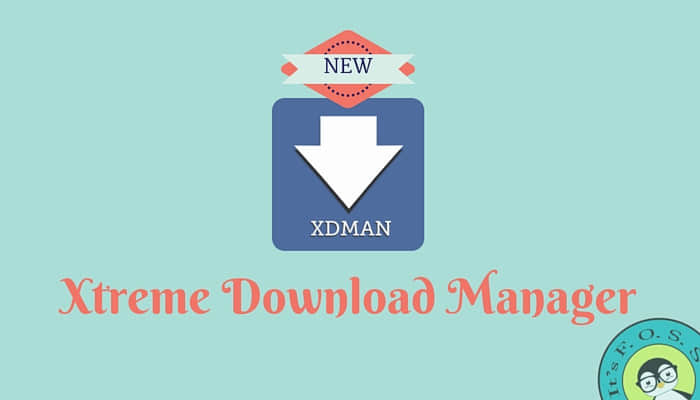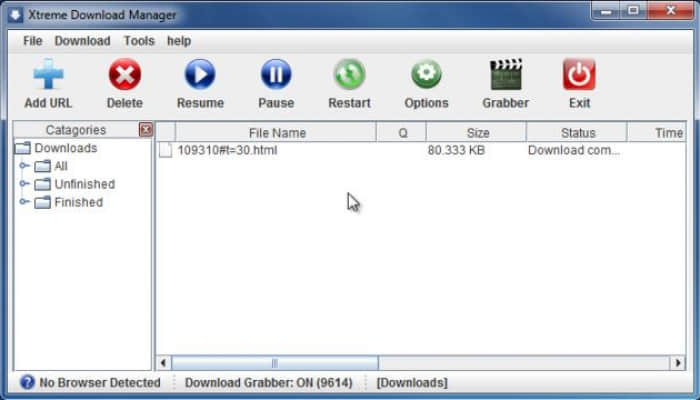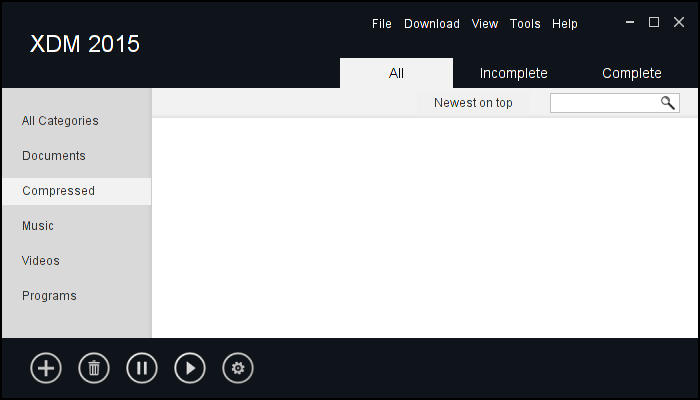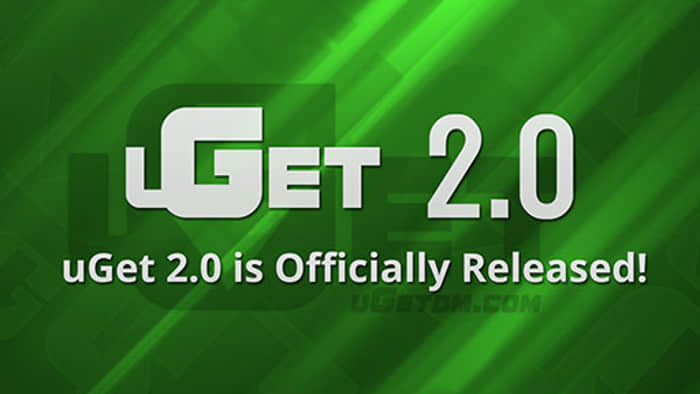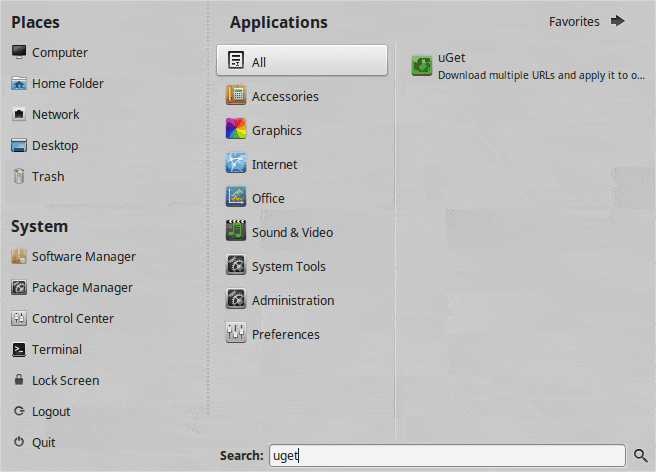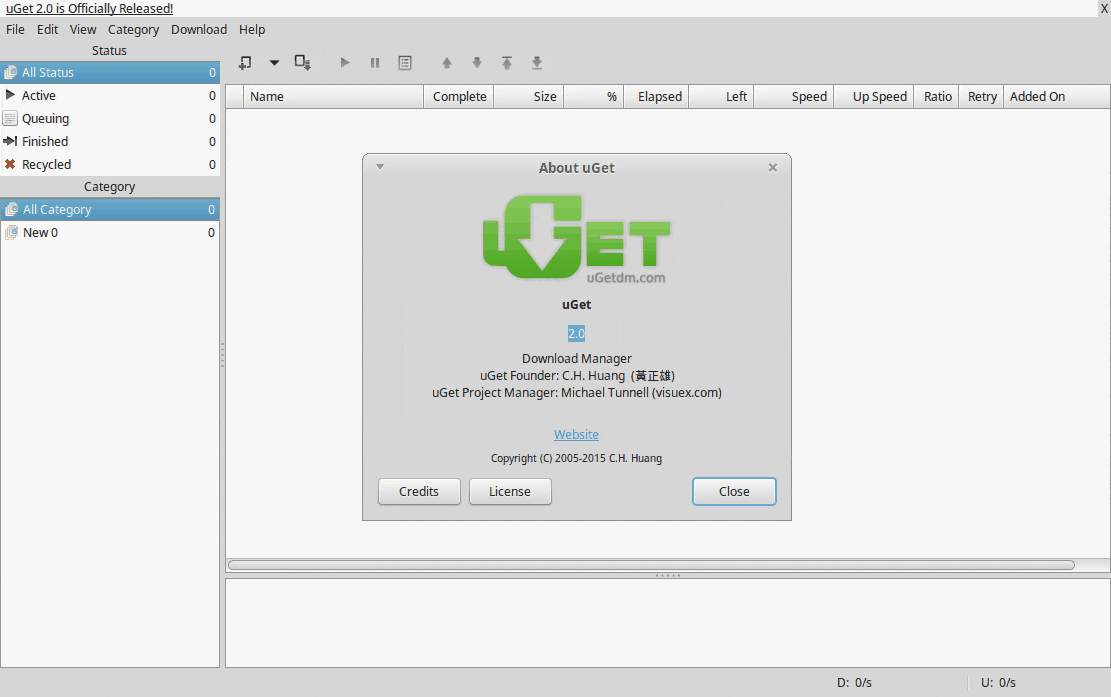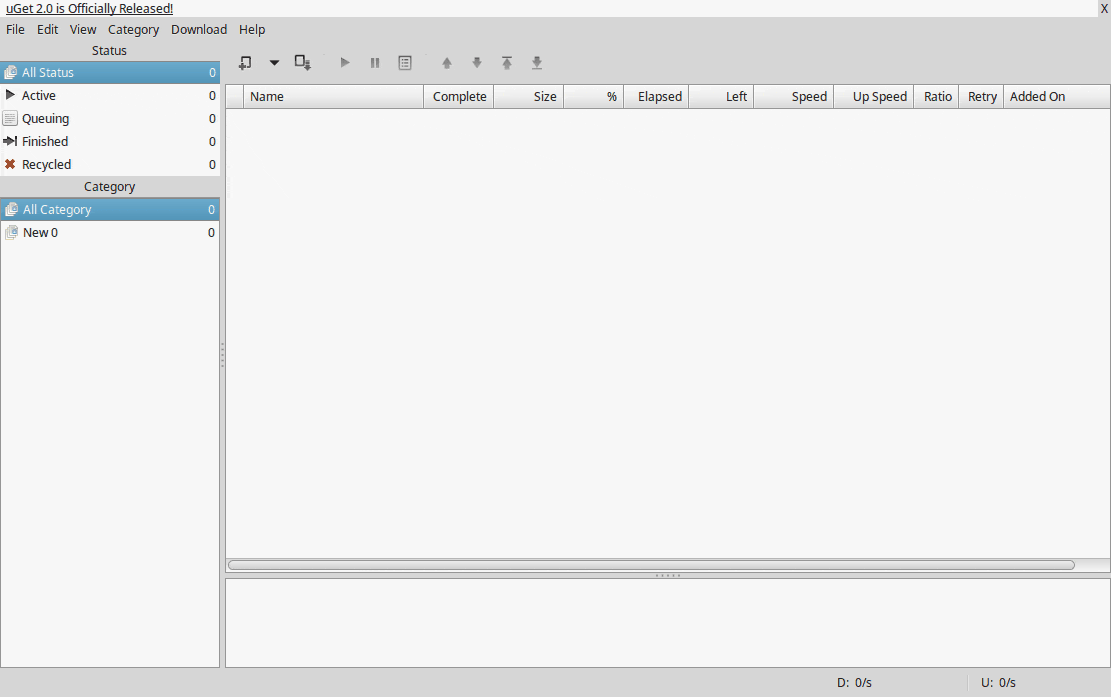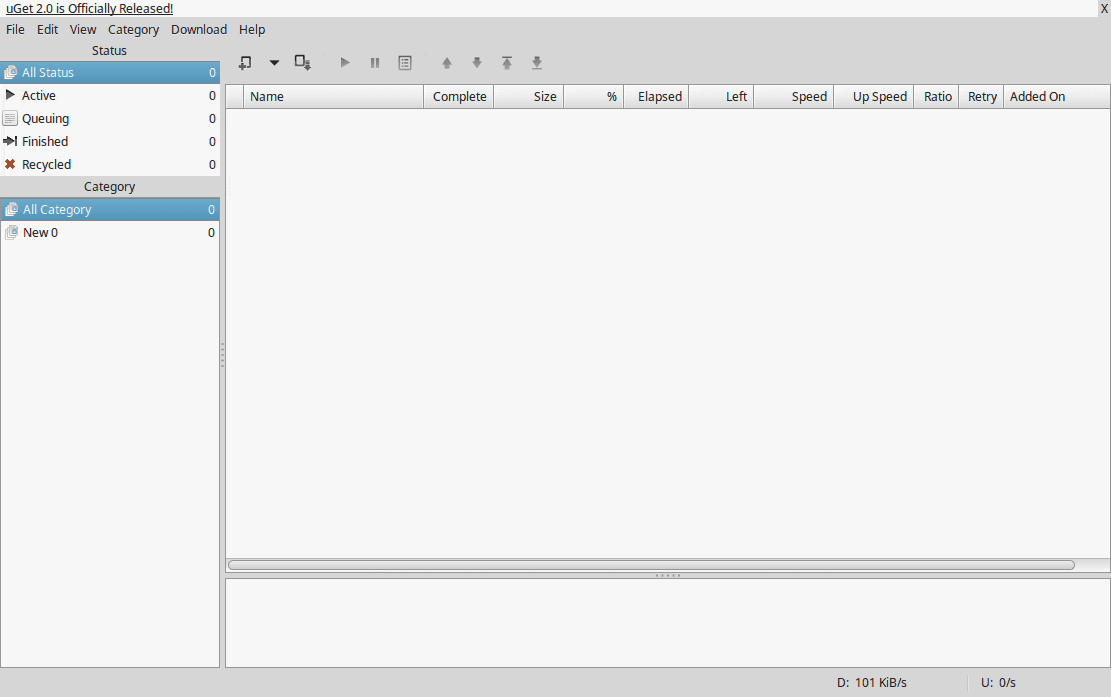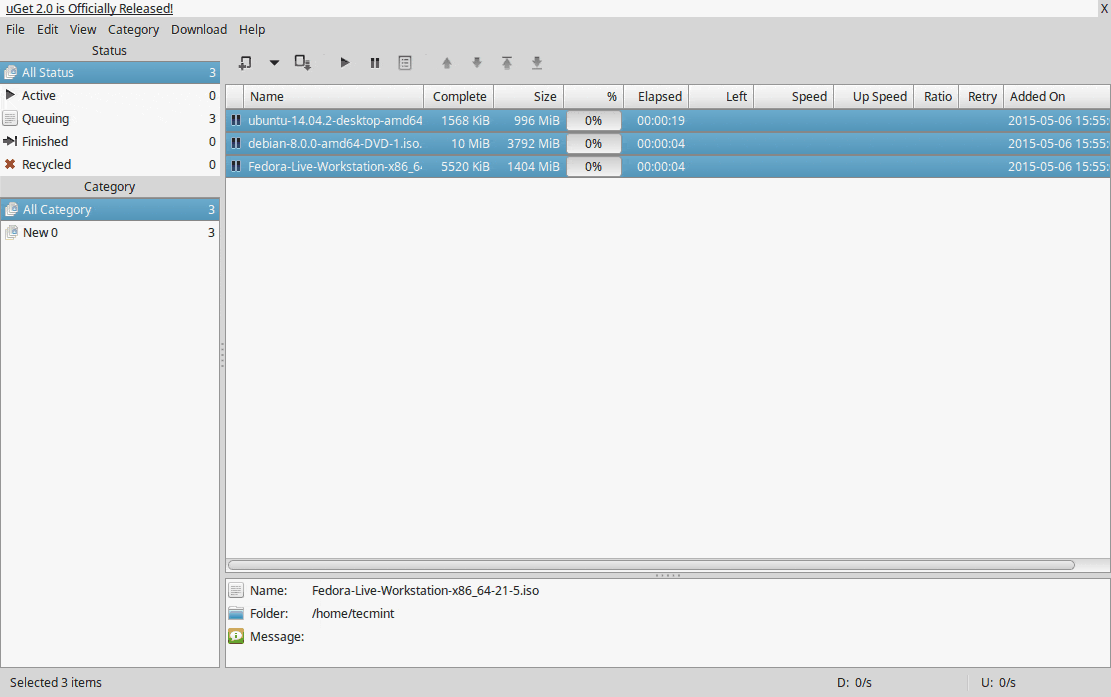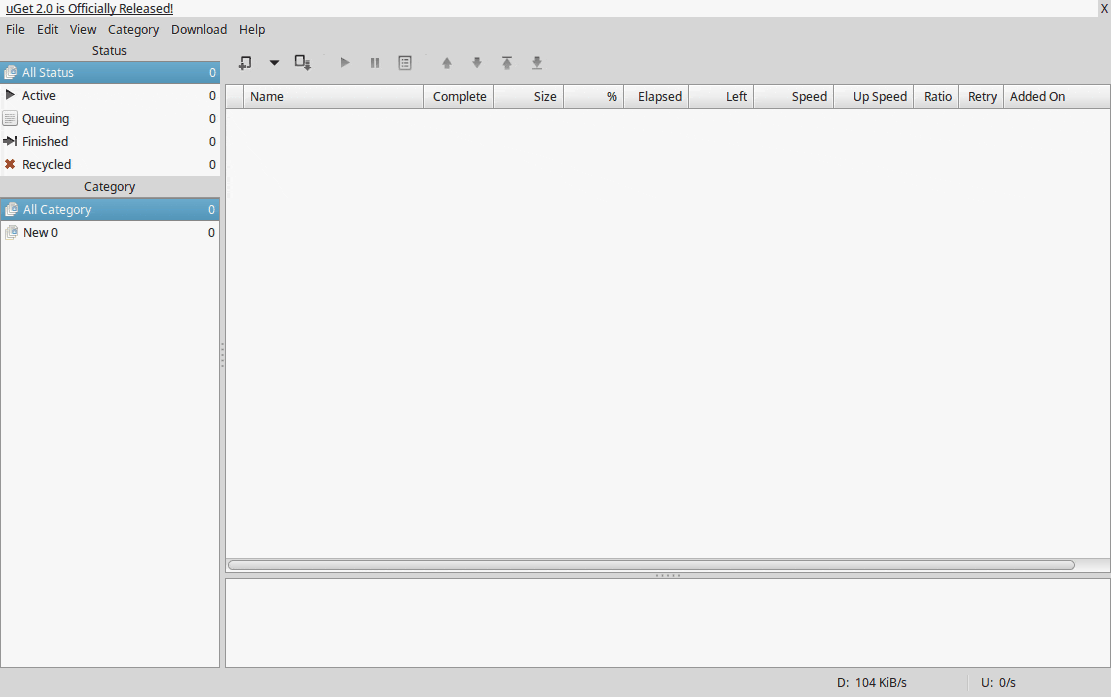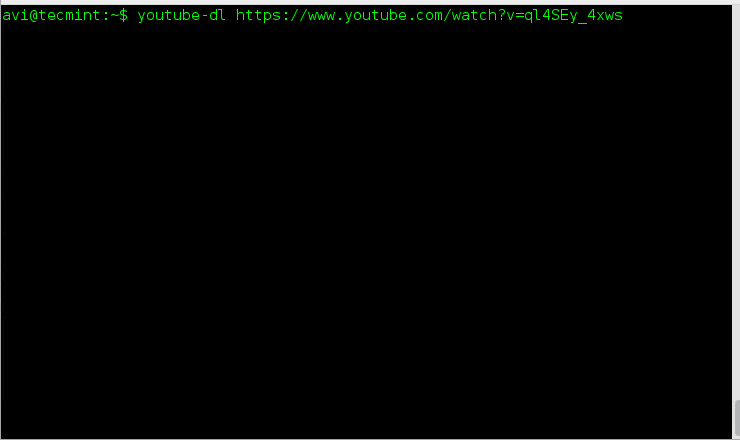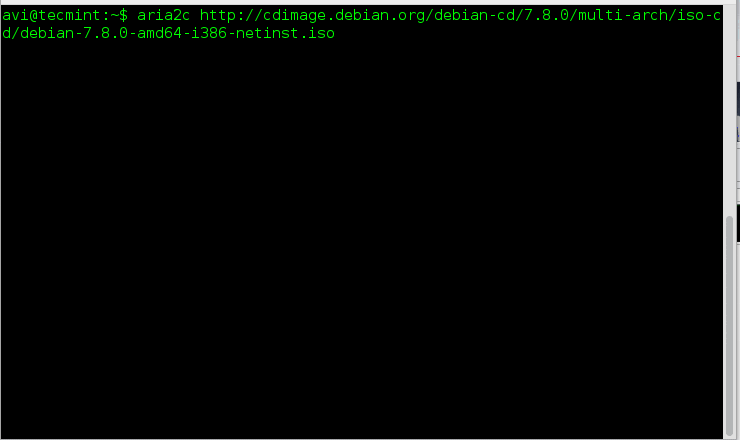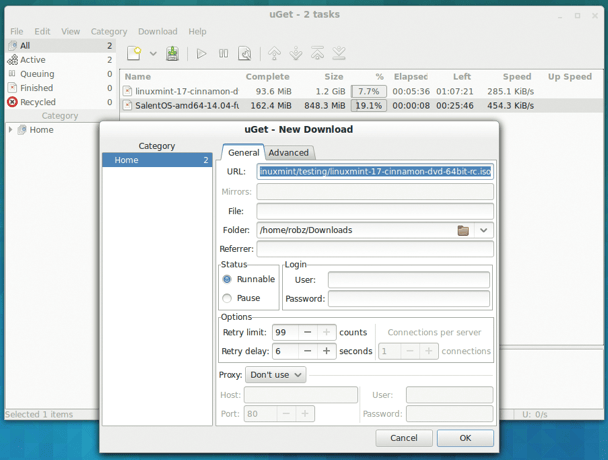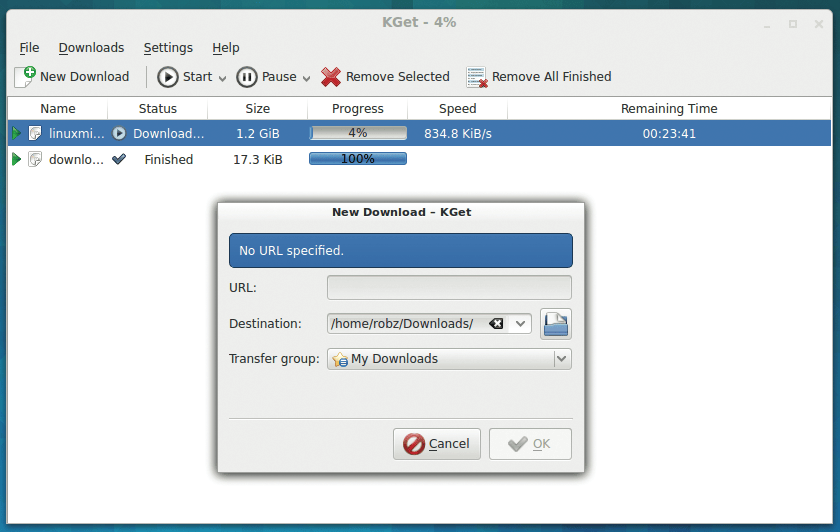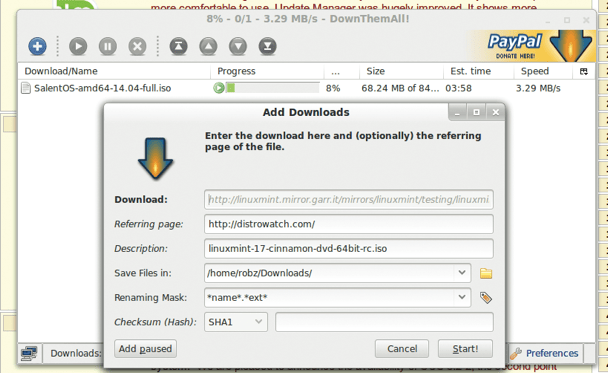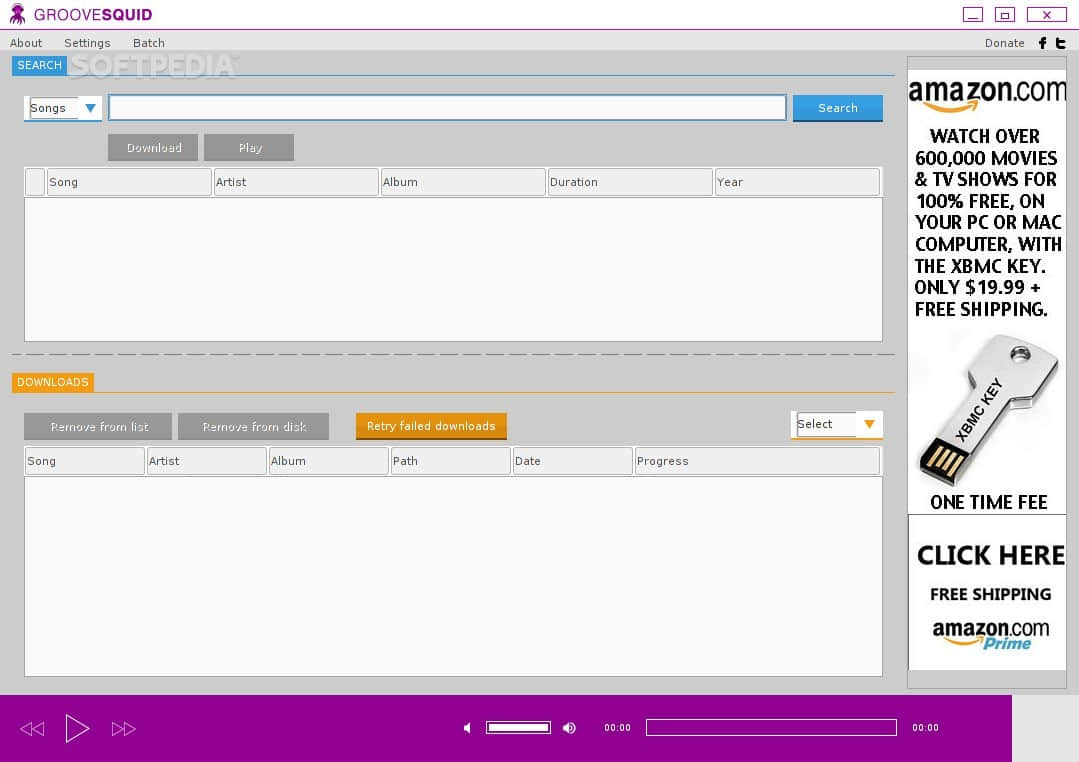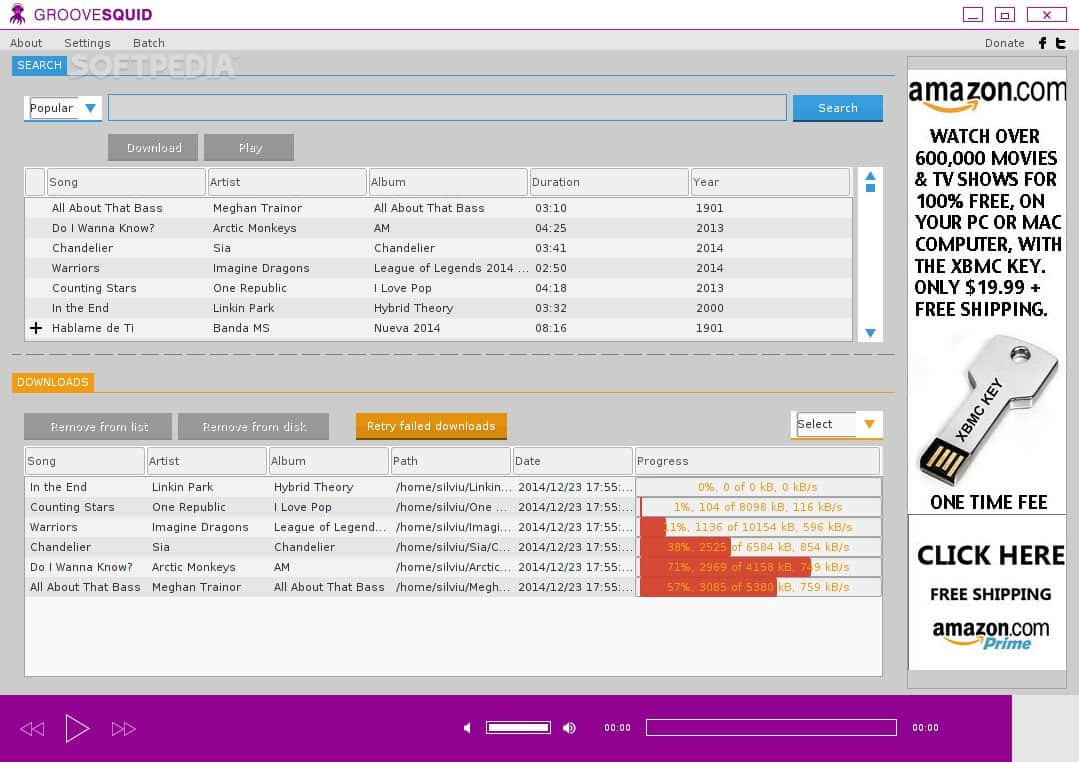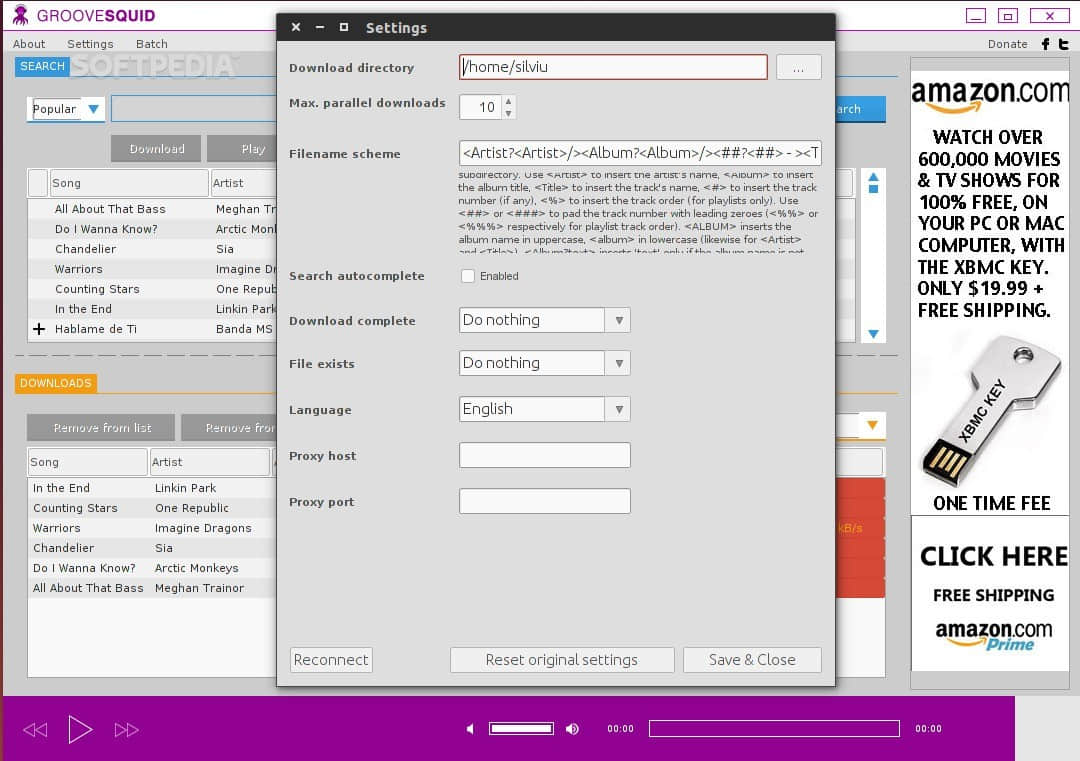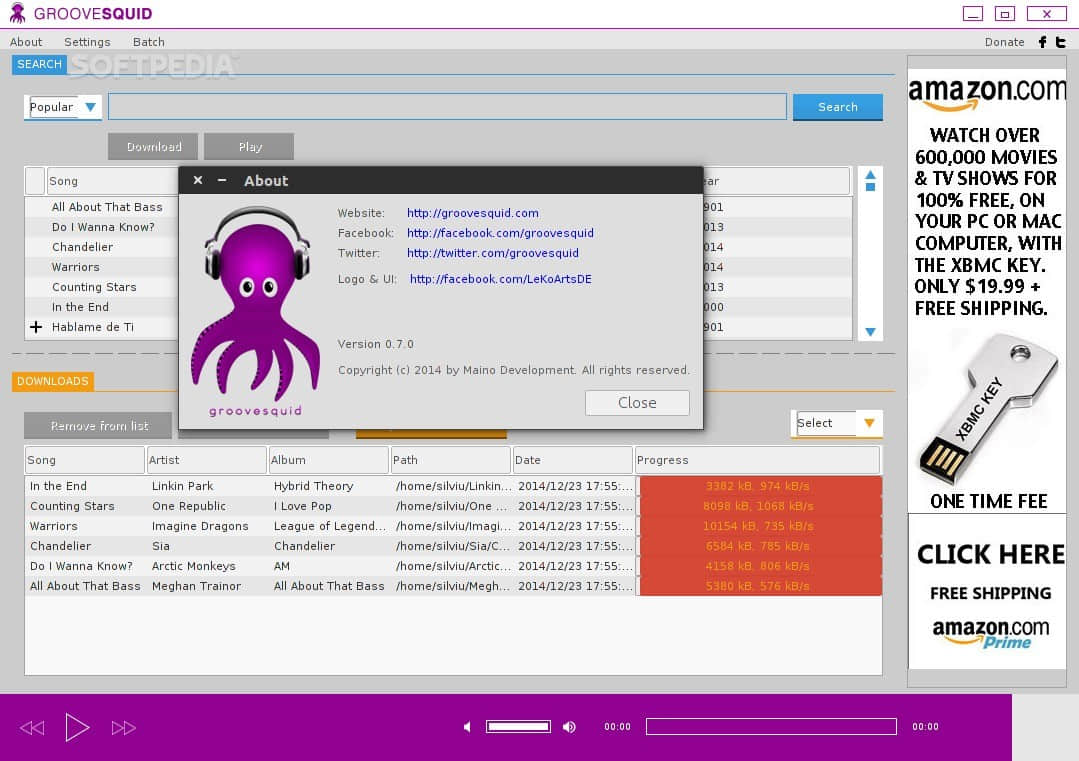改善你的网页下载,以便更好的管理文件镜像、批量下载还是仅仅希望更好的管理你的文件。
下载管理器现在似乎已经不新鲜了,但是他们仍然非常有用。我们来比较一下Linux上排名前四的下载管理器。
如同很多其他的Linux应用一样,uGet把体积轻巧和功能全面作为宣传亮点。它能处理多线程下载,支持过滤器,还能与任何网络浏览器进行整合。它从当初的UrlGet开始,如今已经经过了十年。它还能在Windows上运行。
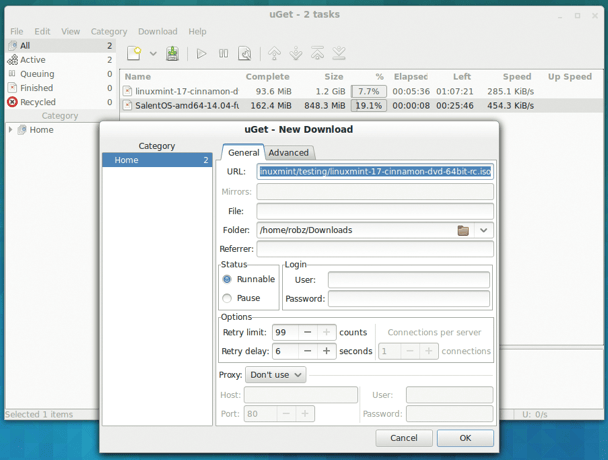
uGet的功能其实非常全面,有很多先进的BT下载客户端所拥有的功能
界面
uGet让我们想起了许多BT下载客户端的界面:有着活跃、结束、暂停等等对于不同下载任务的分类。尽管有很多的信息,但是他们都以非常简单明确的方式展现出来。旁边伴有高级选项的主下载控制非常易于使用。
集成
它能查看到剪贴板里的URL,但uGet并没有在本地集成到Chromium和Firefox这些浏览器中。尽管如此,这两种浏览器还是能通过一些扩展程序连到uGet上:Firefox可以用Flashgot,Chromium则有专用的插件。虽然不是很理想,但是已经足够好了。
功能
成熟的uGet完备了各种功能,包括按计划启动和终止下载任务的高级功能,通过剪贴板批量下载,还能改变它在剪贴板里查找的文件的类型。虽然有插件选项,但不多。
可获得性
虽然在多数主要的发行版的软件库中都能得到它,但uGet网站上有着定期更新的适用于各种流行的发行版的二进制安装文件,还能轻易获得源代码。它的运行基于GTK 3+的图形库,所以它在某些桌面环境上的封装要比其他的小,然而我们得说,在KDE或其他Qt桌面上值得为此添加额外的依赖库。
总体评价
8/10
我们非常喜欢uGet——它种类繁多的功能和极高的人气,让它成为了能与Linux浏览器优雅结合的万能下载管理器。
KDE自家的下载管理器貌似原本是设计成与KDE的网页浏览器 Konqueror 一同工作的。它带来了我们这次测试中所期待的功能:多下载控制和对下载完成的文件计算校验和的能力。
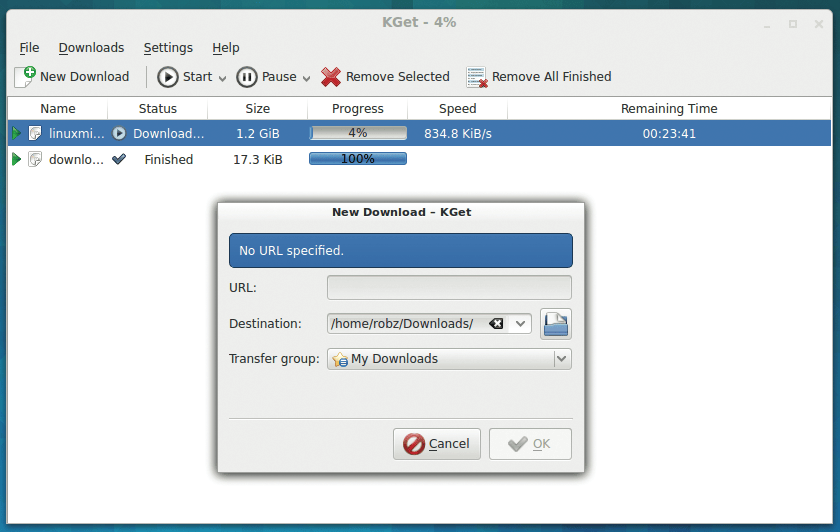
你需要手动激活查看剪贴板中下载链接的功能
界面
作为一个备受期待的KDE应用软件,KGet采用一贯的图标和线条,与桌面环境的审美风格完美融合。它的设计也相当简洁,在主工具栏里只显示最必要的功能,当前下载也以最小界面显示。
集成
KGet会集成到本地的KDE的Konqueror浏览器里,虽然它并不是最流行的浏览器。Firefox对KGet的支持是一如既往的是通过FlashGot完成的,但是在Chromium里并没有任何一种方法能真正的将它集成进去。你可以打开一个“询问你是否想下载已复制好的URL”的功能,然而KGet对于剪贴板的分析并不是很好,有的时候会把文本下载下来。
功能
能够选择的功能并不多。没有计划任务,没有批量下载,基本上没有什么特色的下载功能。剪贴板扫描功能,想法很不错就是有点问题。设置菜单看起来有点怪怪的,因为它看起来应该设计有更多的功能。
可获得性
虽然它不会随着KDE默认安装,但可以在任何支持KDE的发行版里得到它。虽然它的运行需要几个KDE库,找到它的源代码也很困难。除了少数几个发行版之外也没有什么二进制安装文件。
总体评价
6/10
KGet并没有真正的给予用户比大多数主流浏览器内置下载管理器更强大的下载管理功能,但是,你可以在浏览器关闭的情况下使用它。
经由Firefox的附属组件进入Linux的DownThemAll从某种程度上可以说是跨平台。这让它只能通过Firefox使用,然而作为世界上最流行的浏览器之一,它这更加紧凑的集成也许正是某些人对下载管理器所期望的。
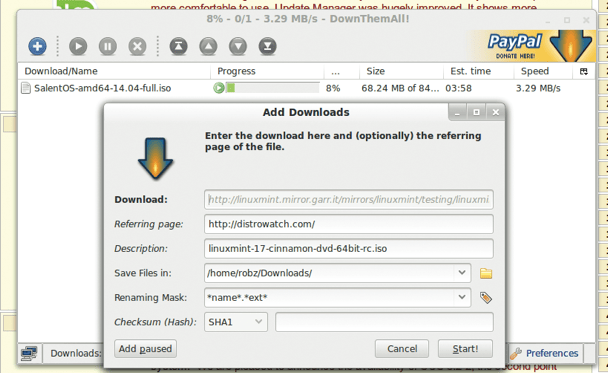
其实在DownThemALL!上有很多选项可以设置,这让它非常的灵活
界面
与Firefox的集成使得DownThemAll!的风格符合浏览器的审美标准,右键单击可以唤出普通下载和DownThemAll选项。额外的对话框菜单通常和Firefox的主题风格一致,然而主下载窗口则非常整洁并采用了它自己的设计。
集成
它并不是系统级集成,但是它伪装在Firefox中的能力让它看起来就像是原本浏览器的附加部分。如果你想,它就可以和普通下载器一同工作,在一点点手动过滤的帮助下,他还能找到网页上特定类型的链接,无需复制粘贴。
功能
拥有着能同时控制多个下载任务的能力,限制而不浪费带宽以及先进的自动或手动过滤功能,DownThemAll!有着一大堆有助于大规模下载的优秀功能。“一键”功能还让它能非常迅速的启动预定文件夹的下载。这比普通下载功能快多了。
可获得性
Firefox几乎能在所有的发行版和Linux以外的操作系统中获得。这让DownThemAll!也和它一样多能。不幸的是,这是一把双刃剑,因为Firefox可能不是你喜欢的浏览器。它还给浏览器增加了一些负担,让它的启动不再那么轻松。
总体评价
7/10
DownThemAll!是很优秀的,如果你使用Firefox你也许就不再需要用任何其他的下载器了。然而并不是每个人都喜欢用Firefox浏览器,而且管理器需要在浏览器开启的情况下才能启动。
Steadyflow很容易在Ubuntu和一些基于Debian的发行版中获得,获取它的方式可能受到了一些制约,但它在某些圈子里一直被认为是你能得到的任何发行版里最好的管理器。它能查找剪贴板里的URL,使用GNOME的预设代理,还有许多其他的功能。

Steady flow里的设置非常少,而且有点难以使用。
界面
Steadyflow的形象相当简洁,令人愉悦的、干净的界面并没有让下载窗口变得混乱。添加下载任务的对话框足够简洁,只有基本的选项来设置下载任务,设置文件位置。真没什么可抱怨的,虽然它的确让我们觉得它的功能有点少。
集成
查看复制的URL是标准配备,还有个让Chromium集成这个功能的插件。同样的,如果你喜欢用Firefox你可以通过Flashgot把它连到Firefox上。你并不能真正的编辑它从剪贴板里分析出的链接,它也不能像uGet和DownThemAll!一样批量下载。
功能
极度缺少功能,选项菜单也受到很大限制。暂停和恢复功能看起来也不怎么好使——这是任何浏览器文件下载功能的最基本的部分。文件下载结束的通知和默认行为是可以设置的,还可以选择在文件下载完成之后运行脚本。
可获得性
只能在Ubuntu上获取,还不容易得到这个应用的源代码。这意味着虽然在所有基于Ubuntu的发行版中都能很容易的得到它,但也仅限于这些发行版。由于它不是Linux上能得到的最好的下载管理器,所以也不用想太多。
总体评价
5/10
坦白说,没那么好。只有非常基本的选项,还只能在Ubuntu上使用,Steadyflow要想从你能选择的浏览器自带的标准下载选项中脱颖而出,它做的还不够。
那么获奖者是……
uGet
在此次测试中,我们已经证明了现代电脑中还是有下载管理器的一席之地的,即便它们中的佼佼者们从BT下载客户端中抄袭了某些功能,貌似侵犯了他们的权益。对于某些人来说BT下载可能是个更有效率的方式,随着ISP们对待BT流量越来越机智,一些人可能用一个好的下载管理器就得到更好的效果。大多数主流ISP不仅仅强加了数据传输限额,在高峰时段他们中的一些甚至开始减慢或封掉BT流量——甚至连发行版的ISO文件和其他免费软件的合法数据流都被限制了。
对于这类问题Steadyflow看起来是非常受欢迎的解决方式,但我们的使用和测试显示出,它是一个未完成的简陋的产品。更加古老的uGet则是这场表演的明星,有着惊人数量的可选功能,这些功能既能在下载单一文件中有所帮助,还能在整个网页里过滤出相关元素进行抓取。DownThemAll!与之类似,优秀的Firefox有加分,但它也离不开Firefox,有着几乎同级别的功能,但集成效果更好。
如果你要在这两个里面选一个,那就得谈谈你喜欢哪个浏览器还有你是否需要昼夜下载或上传文件。DownThemAll!需要Firefox一直运行,然而uGet可以单独运行,为处理器节省了很多资源和电力——这显然让uGet在24小时数据传输上显得更有前途,而且对于它来说,设置一大批下载任务或只是从你的浏览器中获取下载信息,都不是什么难事。
再给下载管理器一个机会。结果绝不会让你失望。
via: http://www.linuxuser.co.uk/reviews/top-4-linux-download-managers
作者:Rob Zwetsloot 译者:H-mudcup 校对:wxy
本文由 LCTT 原创翻译,Linux中国 荣誉推出